PS如何制喜迎十九大海报发布时间:2019年10月24日 17:11
1.使用【PS】新建画布,【ctrl+J】复制一层选择【画笔工具】在上方涂抹天空蓝色。
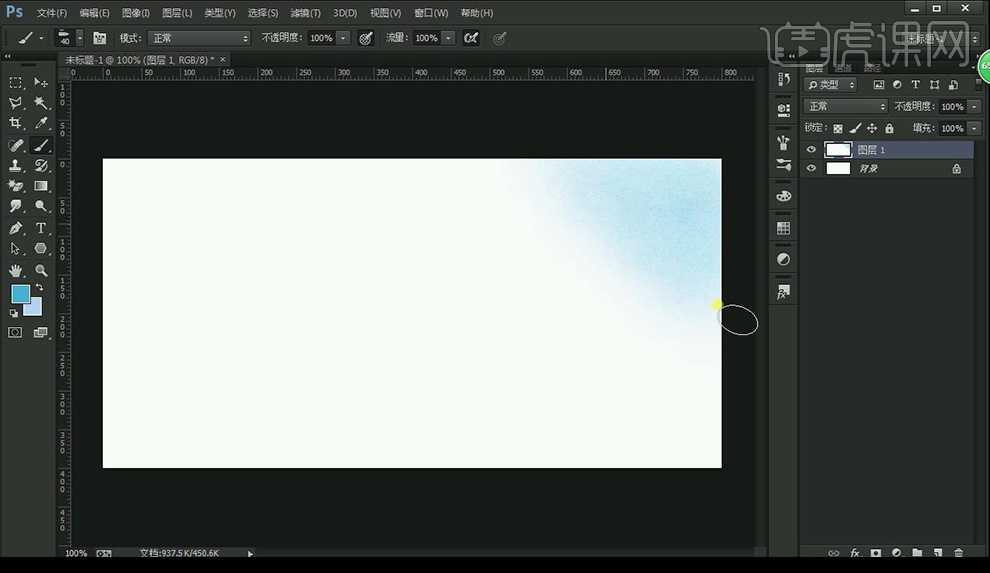
2.绘制三角形,按【Alt】移动拖动复制,替换颜色,颜色参考如图,【ctrl+G】进行编组转为智能对象。
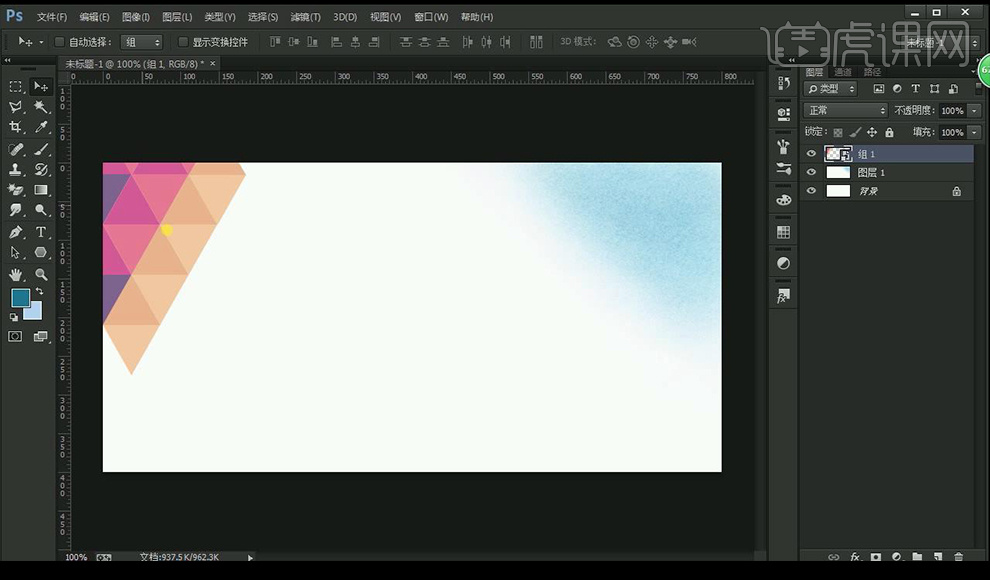
3.新建图层,创建剪切蒙版,使用【魔棒工具】选取一个颜色的三角,使用笔刷工具,在选区中填充颜色。

4.继续使用相同方式给其他颜色三角进行涂抹笔刷。

5.涂抹完成后,添加【图层蒙版】,使用【画笔工具】进行涂抹过渡。

6.拖入天花板素材,天安门素材,绸带素材,【ctrl+J】复制一层绸带,调整【色彩平衡】调整如图所示。

7.调整【照片滤镜】调整如图所示。

8.调整【色相饱和度】调整如图所示。

9.拖入牡丹花素材,党旗素材,调整【亮度/对比度】。

10.调整【色彩平衡】调整如图所示。

11.输入文案,使用字体【创意繁魏碑】,文字需要单独输入,编组,复制一层。
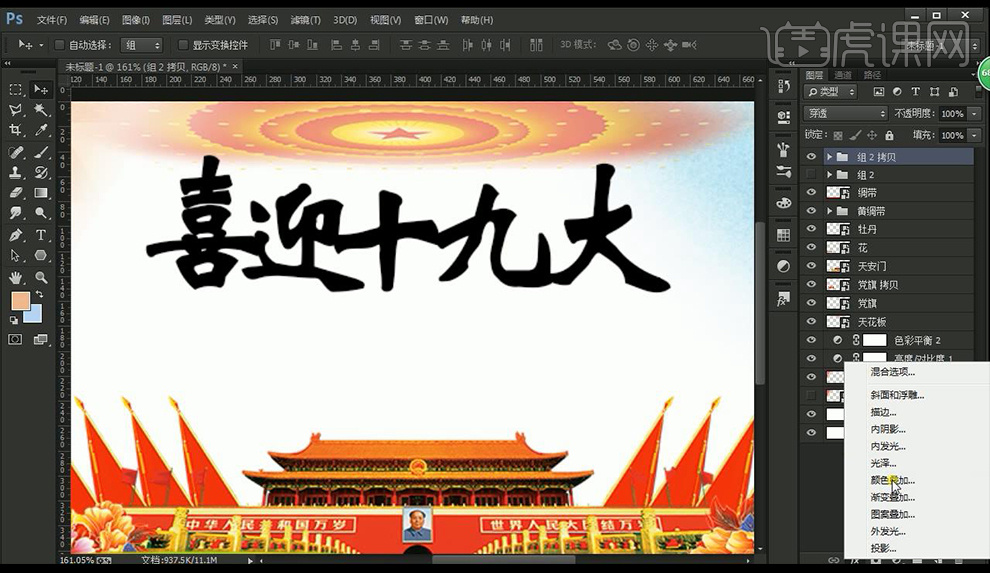
12.添加【颜色叠加】参数如图所示。
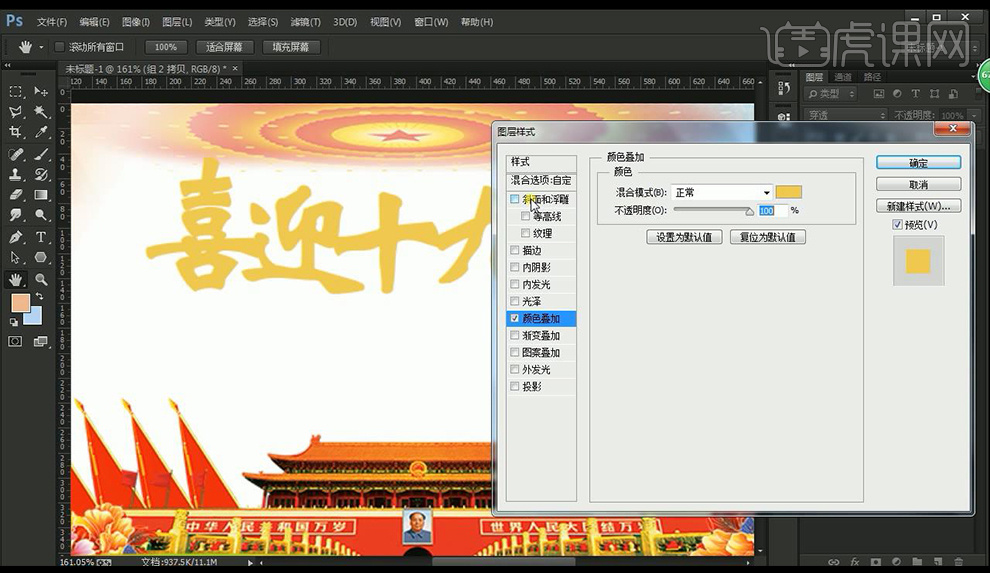
13.调整【斜面和浮雕】调整如图所示。
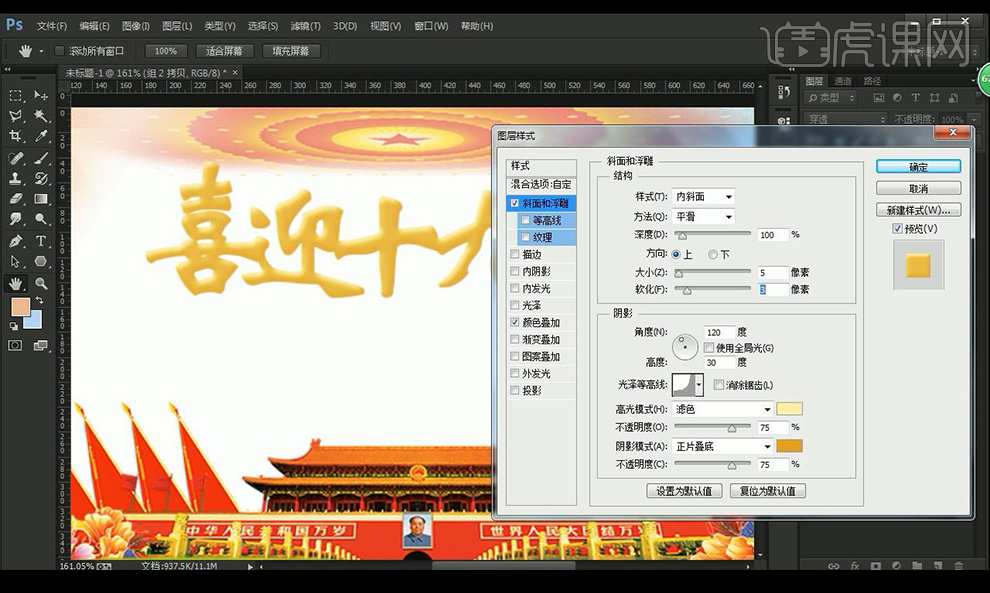
14.转换为智能对象,复制一层,添加【颜色叠加】参数如图所示。
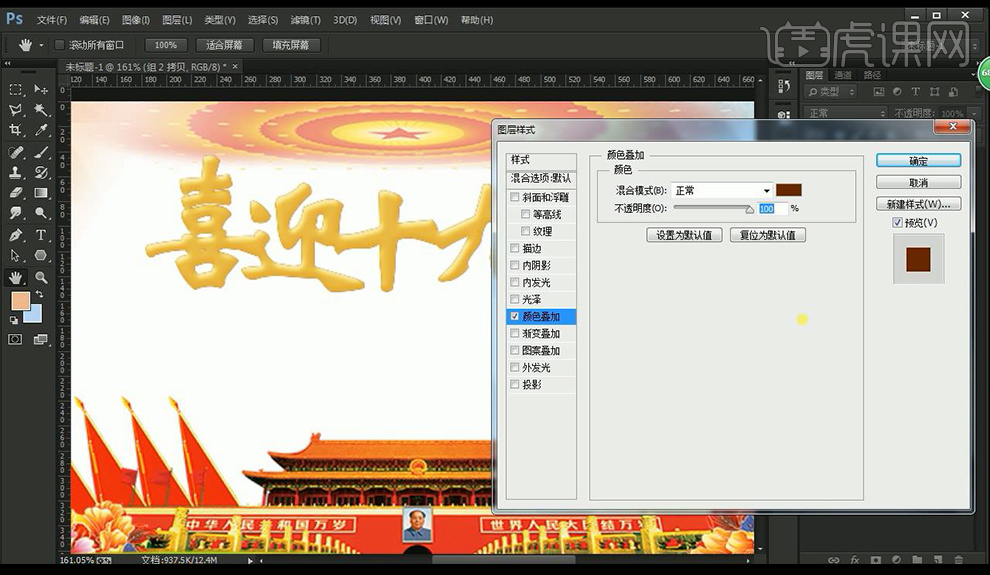
15.按【Alt+↓】进行移动复制,编组,转为智能对象。
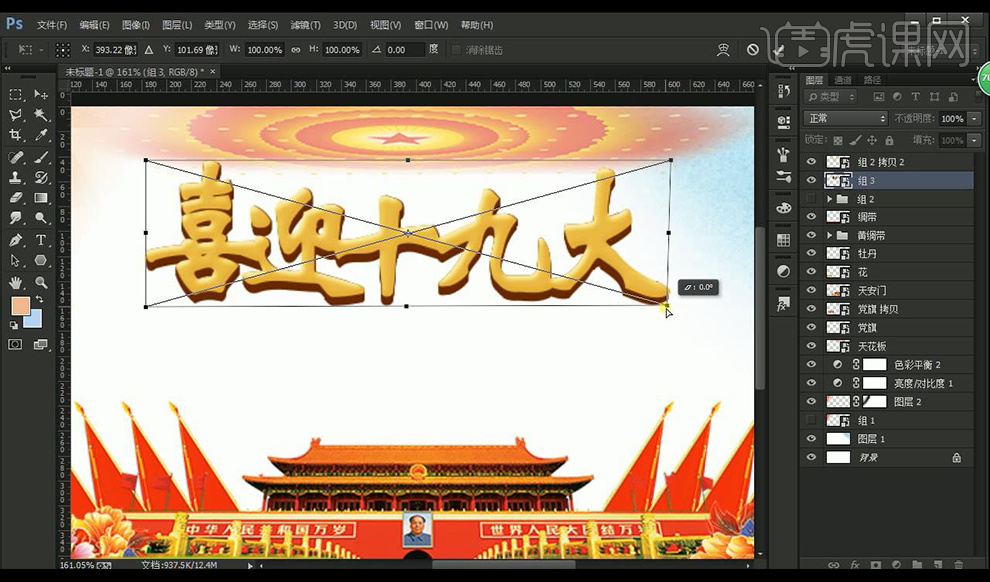
16.复制一层,添加【颜色叠加】参数如图所示。
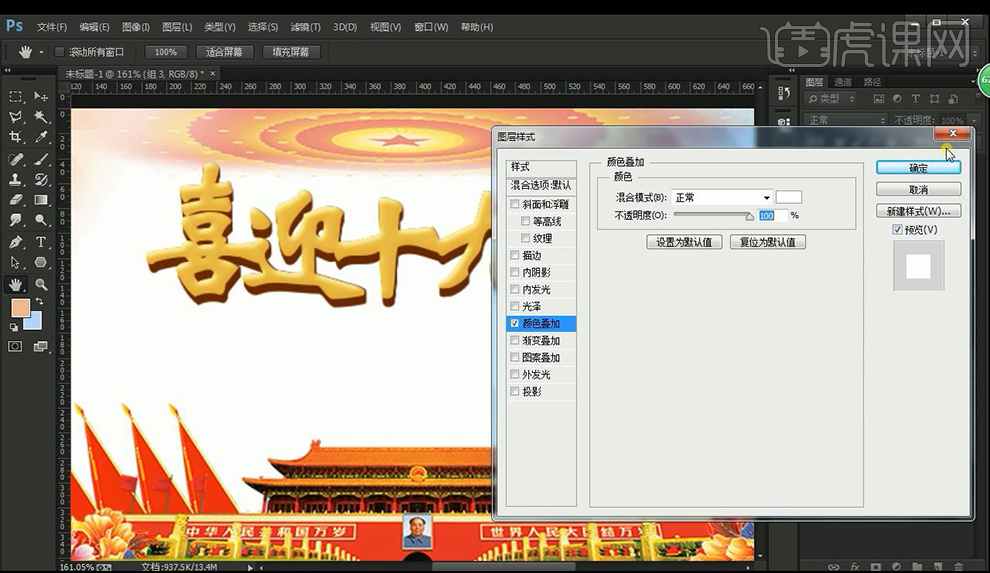
17.按【Alt+↓】进行移动复制,编组,转为智能对象。

18.新建图层,填充黑色,新建图层,使用【钢笔工具】扣文字边缘填充【黑色】。

19.将黑色图层删除,复制一层勾勒出来的黑色,填充【红色】微移。
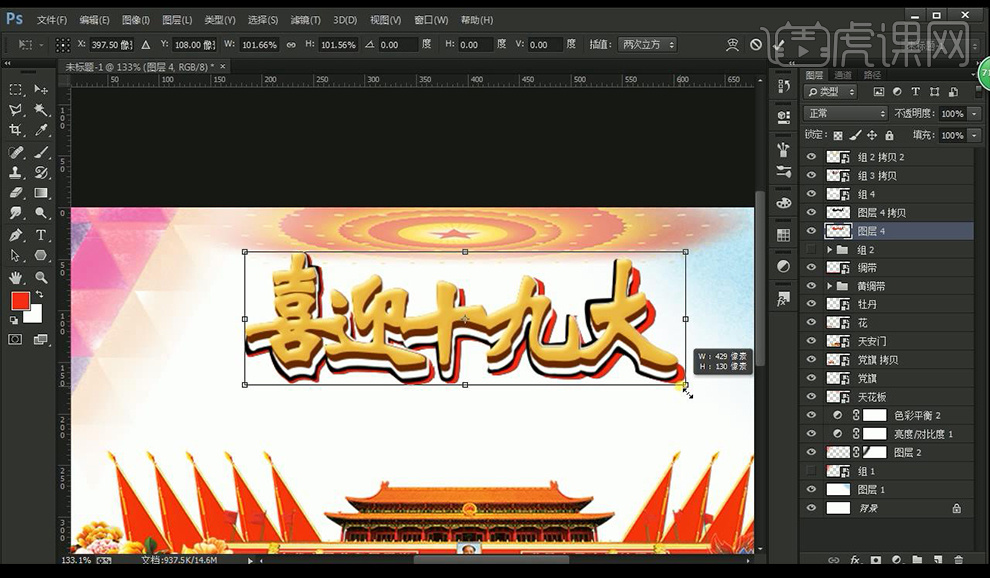
20.使用【钢笔工具】扣文字边缘填充【红色】。
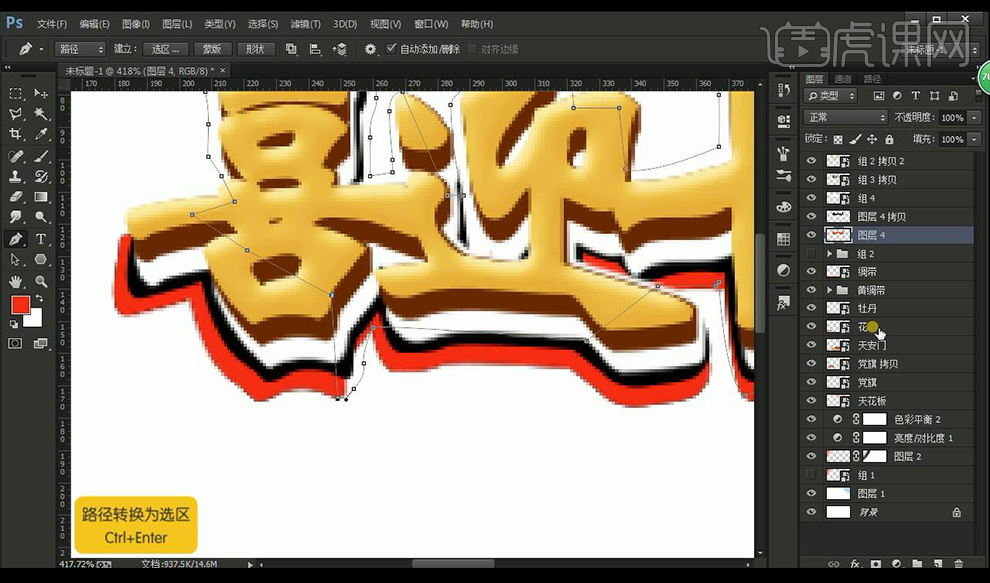
21.按【Alt+↓】进行移动复制,编组,转为智能对象。
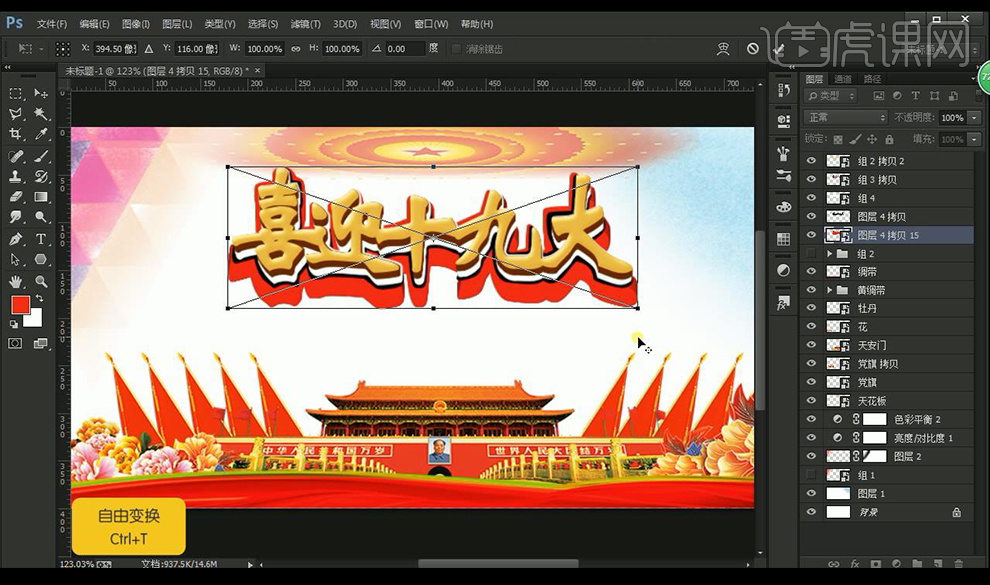
22.在白色上新建图层,创建剪切蒙版使用黑色【画笔工具】进行涂抹阴影,降低不透明度。
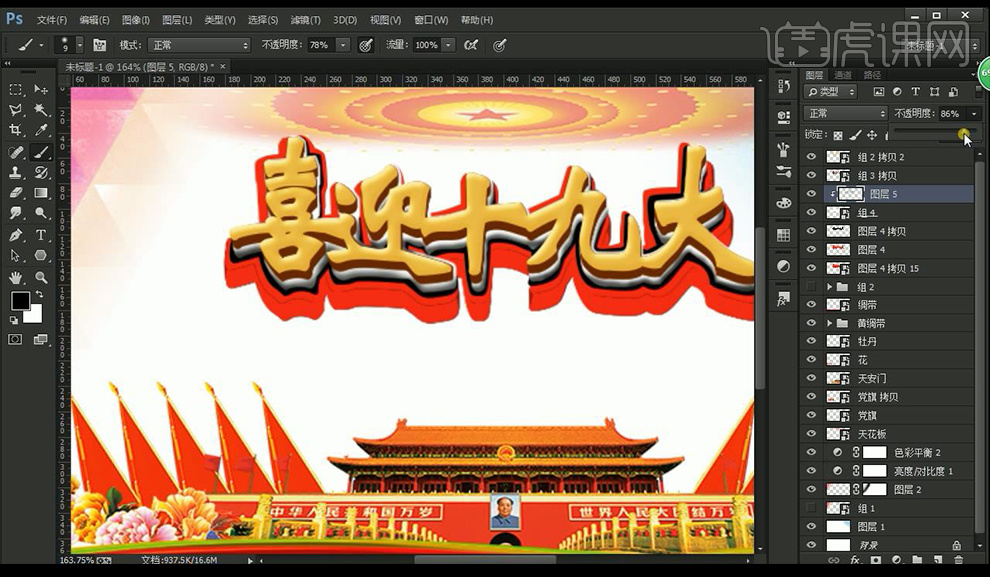
23.在红色上新建图层,创建剪切蒙版使用黑色【画笔工具】进行涂抹阴影,降低不透明度。

24.新建图层,使用【套索工具】绘制选区,使用【画笔工具】涂抹暗部。
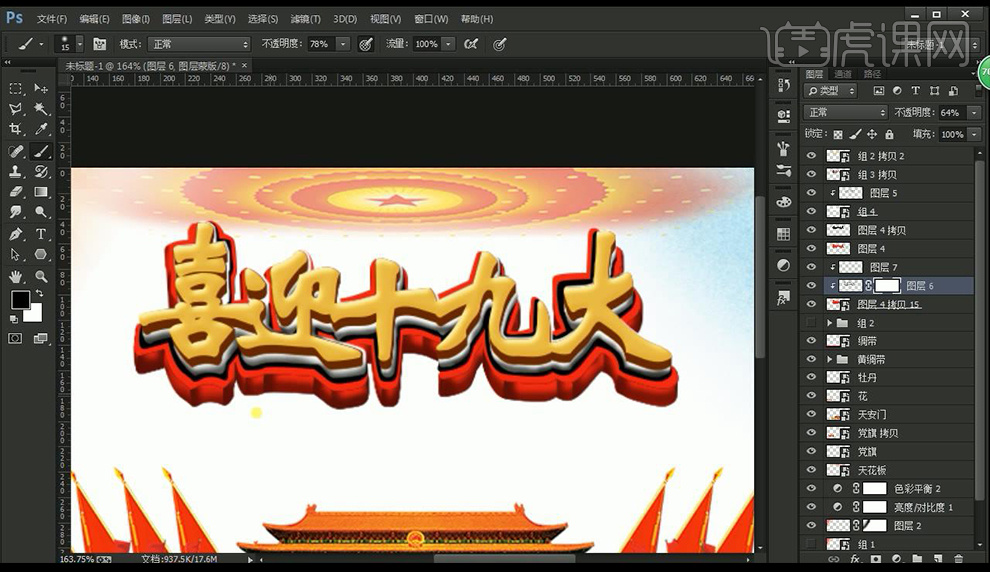
25.拖入红飘带素材,输入辅助文案,字体为【方正大黑】,绘制直线修饰。
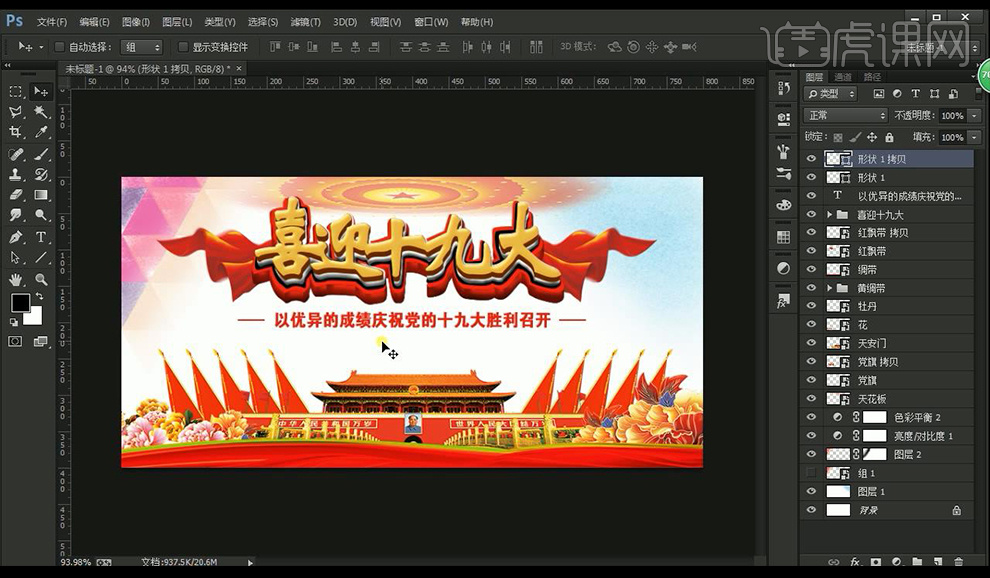
26.输入英文文案,字体为【方正宋黑简体】调整大小。

27.效果如图所示。














